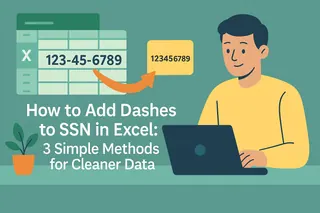Haben Sie schon einmal auf eine Tabelle voller Zahlenwirrwarr gestarrt und sich gewünscht, sie würden Sinn ergeben? Telefonnummern, Produktcodes und IDs werden 10-mal leichter lesbar, wenn sie richtig formatiert sind. Lassen Sie mich zeigen, wie Sie diese magischen Bindestriche hinzufügen, die Chaos in Klarheit verwandeln.
Warum Zahlen mit Bindestrichen formatieren?
Ihr Gehirn verarbeitet 123-456-7890 viel schneller als 1234567890. Das ist wissenschaftlich erwiesen! Hier ist, warum die Formatierung mit Bindestrichen wichtig ist:
- Weniger Fehler: Erkennen Sie Fehler sofort in formatierten Zahlen
- Schnelleres Scannen: Finden Sie, was Sie brauchen, auf einen Blick
- Professionelles Aussehen: Beeindrucken Sie Kunden mit sauberen, lesbaren Daten
Methode 1: Benutzerdefinierte Formatierung (Die 30-Sekunden-Lösung)
Die integrierte Formatierung von Excel behält Ihre Originaldaten bei, ändert aber deren Darstellung:
- Wählen Sie Ihre Zahlenzellen aus
- Rechtsklick → Zellen formatieren
- Wählen Sie Benutzerdefiniert unter dem Reiter Zahl
- Geben Sie Ihr Muster ein

Profi-Tipp: Funktioniert am besten für Zahlen mit fester Länge wie Sozialversicherungsnummern oder ZIP+4-Codes.
Methode 2: Formel-Magie (Für flexible Formatierung)
Wenn Ihre Zahlen unterschiedlich lang sind, retten Formeln den Tag. Probieren Sie diese:
Für Telefonnummern:
=TEXT(A2,"000-000-0000")

Für benutzerdefinierte Muster:
=LEFT(A2,3)&"-"&MID(A2,4,3)&"-"&RIGHT(A2,4)
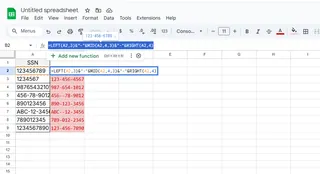
Bonus: Müssen Sie vorhandene Trennzeichen ersetzen? Die SUBSTITUTE-Funktion ist Ihr Freund:
=SUBSTITUTE(A1,".","-")
Methode 3: Power-Tools für schwere Aufgaben
Wenn Sie es zu tun haben mit:
- Massiven Datensätzen
- Komplexen Formatierungsregeln
- Regelmäßigen Berichten
...denken Sie über KI-gestützte Tools wie Excelmatic nach, die können:
✅ Zahlen automatisch mit intelligenter Mustererkennung formatieren
✅ Variabel lange Codes mühelos handhaben
✅ Konsistente Formatierung über mehrere Tabellen hinweg anwenden
Beispiel: Laden Sie einfach Ihre Datei in Excelmatic hoch, geben Sie "Fügen Sie Bindestriche zu diesen Produktcodes hinzu" ein und sehen Sie dem Zauber zu.
Achten Sie auf diese Fallstricke
- Text vs. Zahlen: Verwenden Sie =VALUE(), wenn Formeln nicht funktionieren
- Führende Nullen: Formatieren Sie zuerst als Text (mit ' davor)
- Gemischte Formate: Standardisieren Sie vor Änderungen
Steigern Sie Ihr Daten-Spiel
Möchten Sie über die Grundformatierung hinausgehen? Hier ist, was die Profis tun:
- Erstellen Sie wiederverwendbare Vorlagen mit voreingestellten Formaten
- Verwenden Sie bedingte Formatierung, um nicht formatierte Einträge hervorzuheben
- Automatisieren Sie repetitive Aufgaben mit Excelmatics KI-Assistent
Denken Sie daran: Gut formatierte Daten sind nicht nur hübsch – sie verhindern kostspielige Fehler und sparen Stunden manueller Arbeit.
Bereit, schlauer zu arbeiten? Excelmatic macht Zahlenformatierung (und 100+ andere Datenaufgaben) zu Ein-Klick-Operationen. Warum manuell formatieren, wenn KI es perfekt in Sekunden erledigen kann?
Testen Sie unsere kostenlose Demo und sehen Sie, wie viel Zeit Sie heute sparen können!